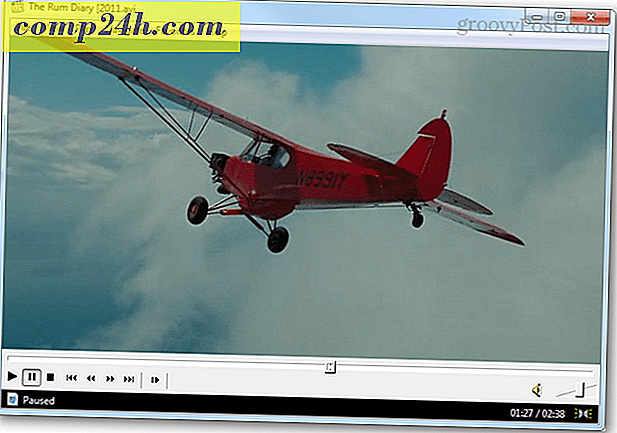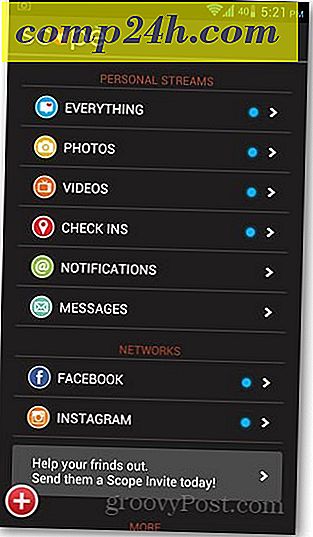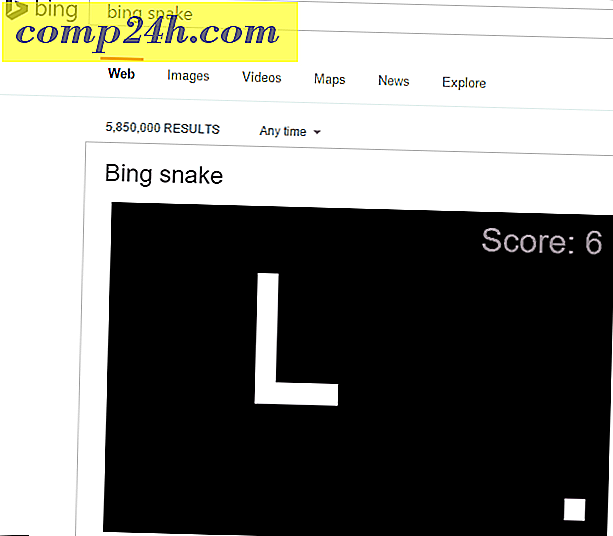Så här lägger du till Instagram-liknande filter i Photoshop
Instagram är enkelt en av de mest populära fotodelningstjänsterna för mobila enheter hittills. Dess filter kan ge ett vanligt foto som hipster filmkamera ser ut på några sekunder och på ett sätt är det väldigt beroendeframkallande. Men vad händer om du blir så beroende att du börjar känna ett behov av Instagram-filter på din dator också? Oroa dig inte - vi har täckt dig. Här är hur:
nedladdning
Det finns en mängd fotografer och designers på webben som erbjuder dig Instagram-filter för Photoshop, men de flesta betalas . Lyckligtvis, Daniel Box ger dig sitt försök till filtren helt gratis . Du kan klicka på bilden nedan för att gå till hans Tumblr-inlägg angående filtren som innehåller en nedladdningslänk längst ner. Kudos för hans ansträngning!
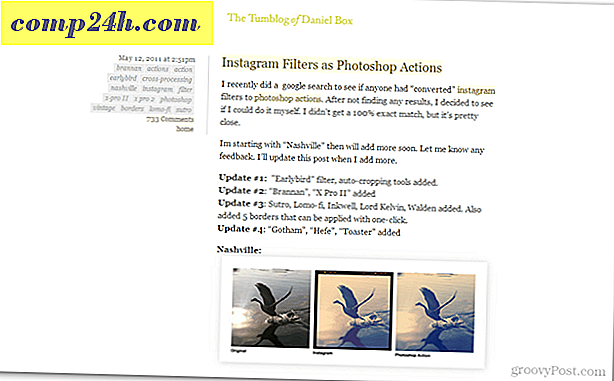
installera
Om du har alla Photoshops filföreningar rätt inställda, är installationen lika enkel som att extrahera den.

Då öppnas ATN-filen, som laddar upp Photoshop och importerar dem automatiskt.

Använder sig av
Eftersom filtren är distribuerade som åtgärder måste du öppna åtgärdspanelen för att kunna använda dem. Tryck antingen på Alt + F9 eller gå till Fönster> Åtgärder för att aktivera det.

Om du gjorde allt korrekt borde du se Instagram Actions-mappen inuti fönstret Actions så snart du öppnar den.

För att börja använda filtren, ladda upp en bild - och nej, det behöver inte vara en 1 × 1 kvadrat.

Öppna sedan Åtgärder-panelen och välj den åtgärd du vill använda.

Följd av spelknappen längst ner på panelen.

När du har slagit spel, kommer Photoshop att göra sitt jobb och direkt ge dig den slutliga bilden. Tänk på att för större foton (över 16 MP) kan det ta några sekunder.

demo
Sist men inte minst, här går det snabbt igenom alla filtren

Här är en videodemonstration om hur allt flyter ihop:
">